 HTWSV局部放电检测系统Word格式.docx
HTWSV局部放电检测系统Word格式.docx
- 文档编号:20541668
- 上传时间:2023-01-23
- 格式:DOCX
- 页数:21
- 大小:726.19KB
HTWSV局部放电检测系统Word格式.docx
《HTWSV局部放电检测系统Word格式.docx》由会员分享,可在线阅读,更多相关《HTWSV局部放电检测系统Word格式.docx(21页珍藏版)》请在冰豆网上搜索。
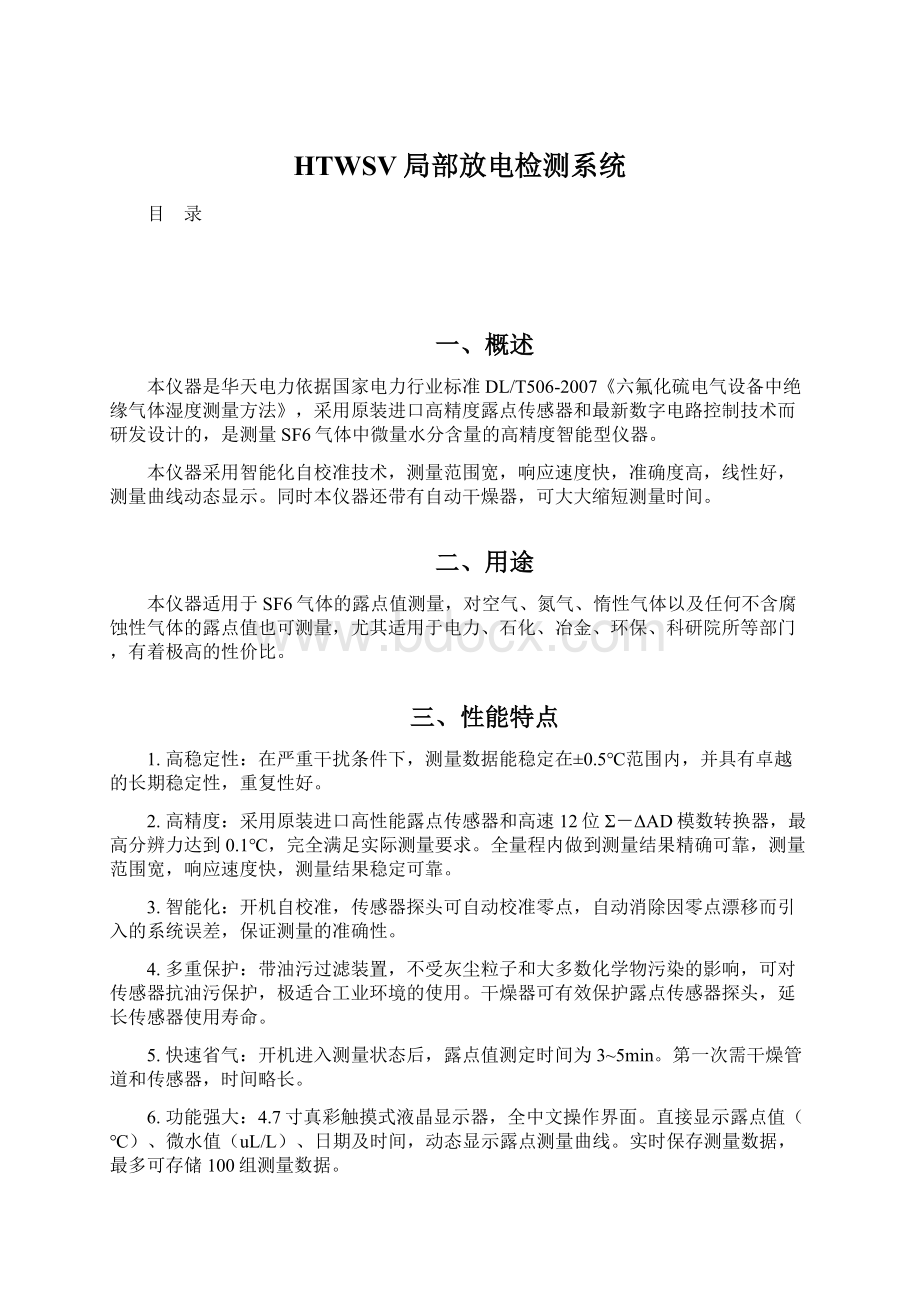
四、技术指标
1.测量范围:
露点值:
-80℃~+20℃
微水值:
0~19999uL/L
2.测量精度:
±
0.5℃(-60℃~+20℃)
1.0℃(-80℃~-60℃)
3.分辨力:
0.1℃
1uL/L
4.响应时间(+20℃,0.1Mpa):
63%需5s,90%需45s(-60℃~+20℃)
63%需10s,90%需240s(+20℃~-60℃)
5.采样流量:
0.6L/min±
20%
6.压力范围:
0~1.0Mpa
7.使用温度:
-20℃~+60℃
8.环境湿度:
0~100%RH
9.存储温度:
-20℃~+80℃
10.充电时间:
4小时
11.整机尺寸:
250×
150×
300mm3
12.整机重量:
3.5kg
五、面板结构
1.仪器前面板布局图如图1所示。
图1前面板布局图
①液晶屏
②流量调节
③干燥-测量手柄
④电源开关
2.仪器后面板布局图如图2所示。
图2后面板布局图
①气体入口
②RS232接口
③充电孔
④气体出口
注意:
同时按下两侧的支架调节按钮,可以调节支架的角度。
六、工作原理
当被测气体进入传感器采样室,气体中的微量水分被吸附到传感器的微孔中,传感器将这种变化转换成电信号,通过微处理器加以处理,最后送到液晶屏上显示。
微水测量仪由气路部分、传感器部分、信号处理部分和液晶显示输出等部分组成。
仪器测试原理图如图3。
图3测试原理图
七、操作方法
1.液晶显示说明
本仪器华天电力采用4.7寸高分辨率真彩触摸式液晶显示器,即使在强烈日光下也能清晰显示。
点击触摸屏按键即可完成参数设置、数据保存等操作,试验结果均显示在LCD屏上。
全中文操作界面,图形清晰、美观,易于操作。
2.连接SF6设备
按图4所示连接方法正确连接仪器的进气管和出气管。
图4正确接线
①按图4正确连接测量管道,不要将进气管和出气管接反;
②进气管和SF6设备的螺母接头要用扳手拧紧;
③出气管另一端应指向下风方向,或用专门的设备收集废气。
3.初始化
打开仪器电源开关,仪器进入初始化自校验过程,如图5所示。
图5初始化
4.检查电量
初始化完成后,请查看液晶屏右下角显示的电池电量,如图6所示。
如果电量显示低于20%,请插上充电器充电后继续使用。
本仪器支持充电过程中使用。
图6检查电量
5.主界面
开机后经过3秒钟仪器自动进入微水主界面,如图7所示。
图7主界面
主界面左边一列为触摸按键,包括“校准”、“保存”、“读取”、“通讯”、“温度”等按键,用户可根据需要选择不同的按键;
主界面上方实时显示SF6气体的露点值和体积比;
中间部分将动态显示露点测量曲线;
下方是时钟、电池电量显示。
6.开始测量
进入主界面后仪器自动开始测量,测量曲线将在液晶屏上实时显示。
旋转面板上“干燥-测量”手柄至“测量”位置,逆时针调节流量调节旋钮,把流量调节到0.6L/min左右,开始测量SF6露点值,如图7所示。
本仪器在测量过程中可以同时显示露点值、体积比和测量曲线,主界面上方第一个数据是“露点值”,单位是℃;
第二个数据是“体积比”,单位是uL/L,意义与ppmV相同。
说明:
①旋转“干燥-测量”手柄时不要用力过猛,稍微用力至有阻力即可;
②为了节约测量时间,可在测量前对气室吹扫换气,时间大约3-5min;
③如果屏幕上的动态测量曲线已经完全成一直线,说明数据已经稳定,即可读取数据;
④在“测量”过程中,不要进行任何按键操作,以尽快完成测量,节约用气,节省测量时间;
⑤一个样品测量完毕,请先将“干燥-测量”手柄旋转至“干燥”位置后,才能再接入下一个样品继续测量。
在此过程中不必关闭电源,直接切换被检测气体即可;
⑥所有样品测量完成后一定要将“干燥-测量”手柄旋转至“干燥”位置,使传感器一直处于干燥状态,以利于下一次测量;
⑦一般性的气体可以直接排放到大气中,对于有毒、易燃易爆及贵重气体应作妥善处理;
⑧所有设备测量结束后,关闭露点仪电源。
7.露点校准
华天电力本机为用户开放了自校准功能,用户若具备标准气体,可以自行进行传感器校准。
单击“校准”按键即可进入“露点校准”界面,“露点校准”界面如图8所示。
图8露点校准
点击左右箭头按键即可输入“量程”和“零点”数据,点击“确认”将新的校准系数保存在仪器中,以后仪器将按照新系数计算露点值;
点击“取消”,“量程”和“零点”数据恢复为仪器之前保存的数据;
点击“返回”,返回到主界面。
8.保存
单击“保存”按键即可进入“保存”界面,“保存”界面如图9所示。
图9保存
点击左右箭头按键可以选择数据保存位置,本仪器最多可以保存100条数据。
保存位置选择完毕,点击“确认”即可将数据保存到仪器中;
点击“取消”,保存位置恢复为“00”;
9.读取
单击“读取”按键即可进入“读取”界面,“读取”界面如图10所示。
图10读取
点击左右箭头按键可以选择要读取数据的位置,点击“确认”即可显示仪器中该位置保存的数据。
继续选择要读取数据的位置,点击“确认”后即可显示下一条数据。
10.通讯
单击“通讯”按键即可进入“通讯”界面,“通讯”界面如图11所示。
图11通讯
将随机附带的RS232串口数据线一端接入仪器后面的RS232接口,另一端接入计算机串口,点击“开始”,使用随机附带的上位机软件,即可实现仪器与计算机的通讯。
详细操作请参考“八、软件操作”部分。
11.温度
单击“温度”按键即可进入“温度”界面,“温度”界面如图12所示。
图12温度
界面上显示当前温度值。
点击“温度校准”,仪器进入“温度校准”界面,如图13所示。
图13温度校准
温度校准与露点校准的操作方法一样,在此不再赘述。
12.时间校准
单击时钟图标
即可进入“时间校准”界面,“时间校准”界面如图14所示。
图14时间校准
时间校准与露点校准的操作方法一样,在此不再赘述。
八、软件操作
1.软件功能简介
华天电力此配套工具软件用来将仪器中的数据同步至计算机,供试验人员对数据作进一步分析和处理。
2.软件特点
(1)本软件为绿色软件,无需安装便可使用。
(2)支持RS232串口和USB两种通信方式。
(3)支持Windows系列操作系统,运行速度快,使用方便。
3.运行环境
硬件设备要求:
建议赛扬533及以上CPU,512MB及以上内存、1GB及以上可用硬盘空间。
支持软件:
Windows98、Windows2000、WindowsXP、Windows2003、Vista、Windows7等Windows系列操作系统;
MicrosoftOffice2000及以上版本(必须包含Excel)。
4.随机光盘文件
打开随机配置的光盘,将光盘文件内容拷贝到本地计算机文件夹中,文件目录如图15所示。
图15光盘目录
图标①标识的文件夹为USB驱动程序;
图标②标识的文件MSCOMM32.OCX为系统所需文件;
图标③标识的文件为该程序的运行文件“智能微水测量仪配套工具软件”,双击该文件即可运行程序;
图标④标识的文件为产品说明书。
5.计算机通信连接线使用方法
(1)串口数据线或USB数据线:
将仪器与计算机串口或USB接口连接,确保连接稳定。
(2)USB数据线:
在使用前需安装USB驱动程序,详细安装步骤请参照“6、软件操作说明”中“(10)USB驱动程序安装说明”,安装USB驱动程序后,需重新拔插USB数据线。
6.软件操作说明
(1)运行智能微水测量仪配套工具软件,如图16所示。
图16软件界面
若该软件初次运行在Vista、Windows7或更高版本的Windows系统中,请确保运行该程序时拥有管理员权限(右键
程序,选择
);
若杀毒软件提示该文件有风险,点击“允许程序运行”。
(2)使用随机配置的串口数据线或USB数据线将计算机和仪器连接起来。
仪器开机,进入通讯界面,如图11所示。
(3)点击“通信连接”按钮,计算机与仪器进行联机,此时有以下两种情况:
联机成功:
如图17所示。
联机成功后,窗口下方显示“联机成功”,按钮颜色变成绿色,同时显示对应的通信端口类型(串口/USB)。
图17联机成功
联机失败:
如图18所示。
弹出“联机失败”的提示框。
图18联机失败
如果出现联机失败的界面可能为以下几种情况:
①仪器开机后没有进入计算机通信界面;
②USB数据线或串口数据线连接不稳定;
③使用USB数据线,但USB驱动程序没有正确安装;
④安装USB驱动程序后,没有重新拔插USB数据线。
(4)数据同步。
点击“数据同步”按钮,读取仪器中的测量数据。
在读取数据时,状态栏的右下角位置显示当前读取数据的位置,读取数据时只读取该位置的有效数据。
读取完毕状态栏显示“数据读取成功”,此时光标停留在测量列表的最下方,窗口右方对应的值为光标所在位置的测量数据,如图19所示。
图19数据同步
读取数据需要约30s,请您耐心等待直到数据读取成功之后再进行下一步操作。
(5)生成报表。
选中其中一条测量数据,点击“生成报表”按钮,即可弹出对话框,如图20所示。
图20生成报表
可以根据需要修改报表中的报表标题、设备编号、设备名称等基本信息。
点击确定,即可进入测试报告打印预览页,测试报告是以A4纸的形式展示。
如图21所示。
图21打印预览
(6)导出数据。
在数据同步完成之后,点击“导出数据”按钮,在“另存为”的对话框中,选择您要保存文件的位置,保存数据,如图22所示。
图22保存数据
打开刚才保存的Excel数据文件,如图23所示。
图23Excel数据文件
(7)删除。
选中一行数据,右键选择删除,将选中的数据从当前的列表中移除。
如图24所示。
图24删除数据
被删除的测试数据,您可以通过数据同步,重新找回数据。
(8)断开连接。
点击工具—>
断开连接,将计算机与仪器断开连接,如图25所示。
图25断开连接
(9)断开连接后,列表清空,状态栏对应图标变成红色,状态栏提示显示为“连接已断开”,如图26所示。
图26连接已断开
(10)USB驱动程序安装说明
打开文件夹中的“USB驱动程序”文件夹,找到
文件。
双击
安装USB驱动,运行界面如图27所示。
点击Enter键完成安装,安装完成后需拔插USB数据线。
图27USB驱动程序安装
如果通过以上方式无法正常安装“USB驱动程序”,那么在连接上USB数据线之后,通过Windows弹出的硬件向导中查找“USB驱动程序”文件夹目录,如图28所示。
选择对应您操作系统的硬件驱动,进行安装。
图28USB驱动程序文件夹目录
九、故障现象及排除
故障现象
故障排除
开机后无反应,液晶屏无显示
插上充电器充电后使用
通信不成功
检查数据线是否接好
检查仪器是否进入联机状态
卸载驱动程序后重新安装
关机后重启
十、注意事项
1、仪器不工作时,必须将“干燥—测量”手柄旋转至“干燥”位置!
否则高精度露点传感器将暴露在高湿环境中,最终导致传感器失效。
2、当电池电量显示低于20%时,应及时为电池充电。
充电过程中充电指示灯为红色,经过3~4小时,电池即被充满,此时充电指示灯变为绿色。
在充电状态下仪器也可以照常使用,但充电时间稍长。
3、调节气体流量时,流量阀应缓慢打开,使流量指示在0.6L/min左右。
4、仪器应放置在安全位置,防止摔坏。
避免剧烈震动。
5、勿测有腐蚀性的气体。
十一、装箱清单
1.
仪器主机
1台
2.
进气管(3m)(带公共接头)
1套
3.
放气管(3m)
1根
4.
过渡接头(序号①~⑧)
5.
生料带
2卷
6.
RS232数据线
7.
USB-RS232数据线
8.
充电器
9.
产品说明书
1本
10.
检验报告
1份
11.
合格证
1张
12.
随机光盘
附录一:
微水仪过渡接头装箱图
附录二:
六氟化硫断路器含水量测量要求
测试内容
标准(uL/L,20℃)
SF6断路器出厂和大修中(整体装复以前)应分别测量开断单元和支柱单元水分值。
≤150
交接时由支柱下部充气接口测量断路器水分值。
运行中由支柱下部充气接口测量断路器水分值。
测试周期按“预试规程”规定。
≤200
运行中,必要时(开断单元漏气、解体过开断单元)SF6断路器应由联箱内自封接头处单独测量开断气室含水量。
≤300
仅供个人用于学习、研究;
不得用于商业用途。
Forpersonaluseonlyinstudyandresearch;
notforcommercialuse.
Nurfü
rdenpersö
nlichenfü
rStudien,Forschung,zukommerziellenZweckenverwendetwerden.
Pourl'
é
tudeetlarechercheuniquementà
desfinspersonnelles;
pasà
desfinscommerciales.
толькодлялюдей,которыеиспользуютсядляобучения,исследованийинедолжныиспользоватьсявкоммерческихцелях.
以下无正文
- 配套讲稿:
如PPT文件的首页显示word图标,表示该PPT已包含配套word讲稿。双击word图标可打开word文档。
- 特殊限制:
部分文档作品中含有的国旗、国徽等图片,仅作为作品整体效果示例展示,禁止商用。设计者仅对作品中独创性部分享有著作权。
- 关 键 词:
- HTWSV 局部 放电 检测 系统
 冰豆网所有资源均是用户自行上传分享,仅供网友学习交流,未经上传用户书面授权,请勿作他用。
冰豆网所有资源均是用户自行上传分享,仅供网友学习交流,未经上传用户书面授权,请勿作他用。


 铝散热器项目年度预算报告.docx
铝散热器项目年度预算报告.docx
